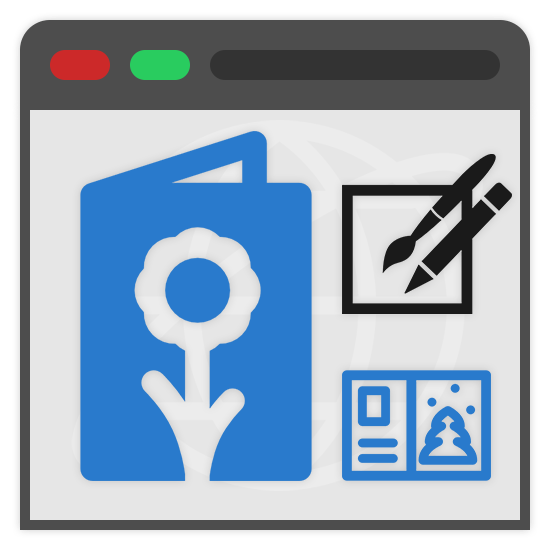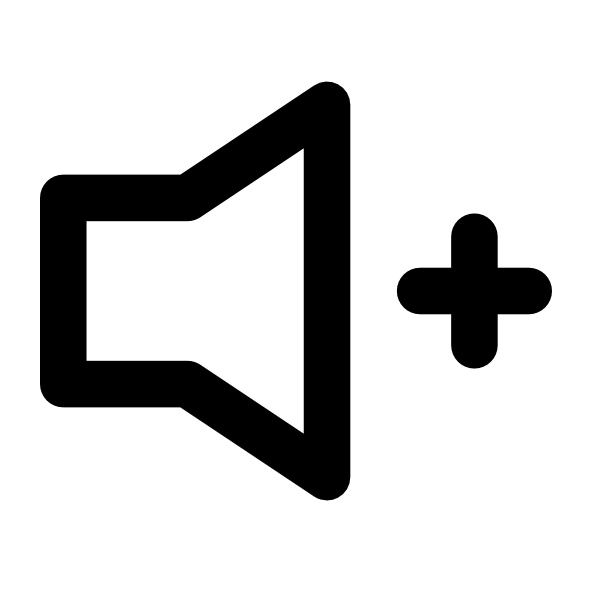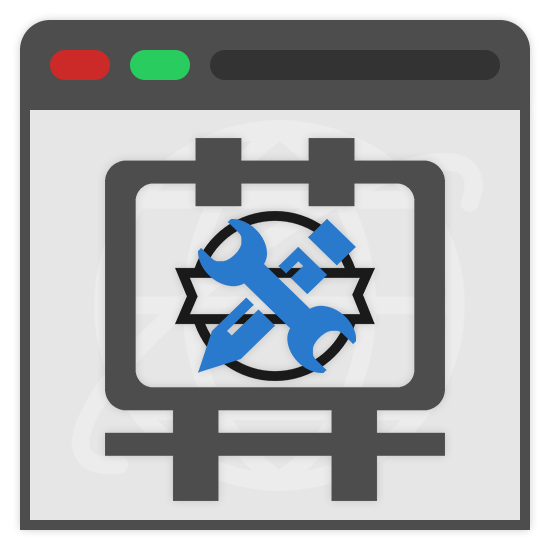Зміст
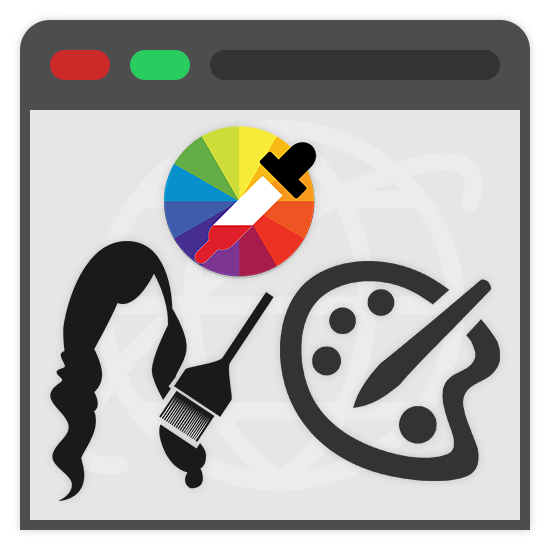
Досить часто при роботі з фотографіями можуть виникати ситуації, що вимагають зміни оригінального кольору волосся. Зробити це можна за допомогою як повноцінних фоторедакторів, так і спеціальних онлайн-сервісів.
Міняємо колір волосся на фото онлайн
Щоб змінити колір волосся, можна по суті вдатися до будь-якого редактора фотографій в мережі, що дозволяє працювати з колірною гамою. Однак ми розглянемо цей процес лише в тих веб-сервісах, які найзручніше використовувати.
Спосіб 1: Avatan
Онлайн-сервіс Avatan на сьогоднішній день є одним з кращих фоторедакторів, доступних з браузера і не вимагають реєстрації. Пов'язано це з наявністю величезної кількості інструментів, в тому числі дозволяють досить швидко поміняти колір волосся.
Обробка
- Відкривши головну сторінку сервісу, Наведіть курсор миші на кнопку " редагувати»
і виберіть будь-який зручний метод завантаження фото.
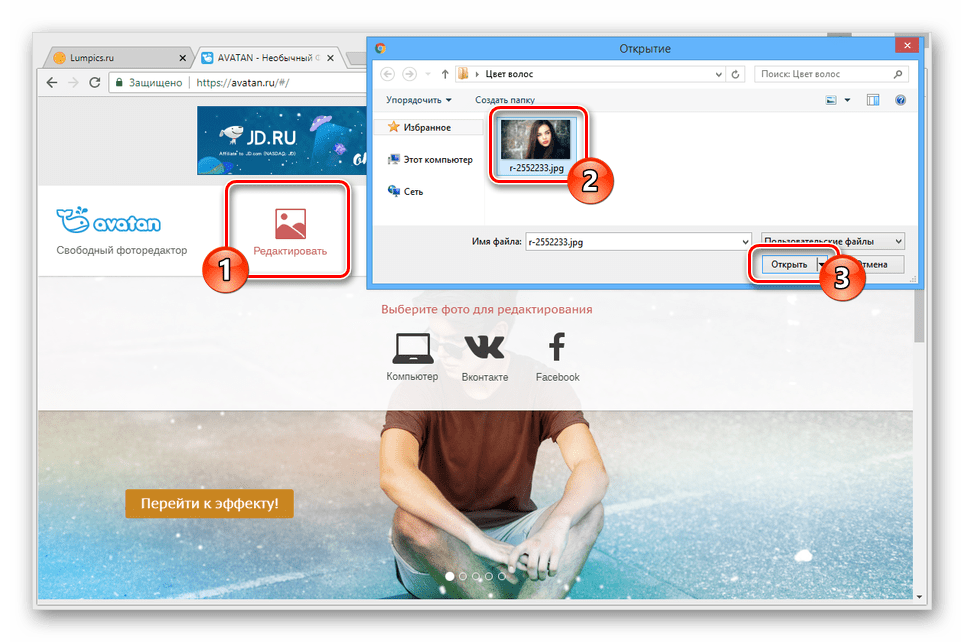
На цьому етапі може знадобитися вручну активувати Flash Player .
- На верхній панелі інструментів над робочою областю виберіть пункт " ретуш» .
- З представленого списку розділів розкрийте блок " решта» .
- Тепер натисніть кнопку з підписом " Колір волосся» .
- Налаштуйте колірну гамму за допомогою представленої палітри. Також можна скористатися стандартними шаблонами онлайн-сервісу.
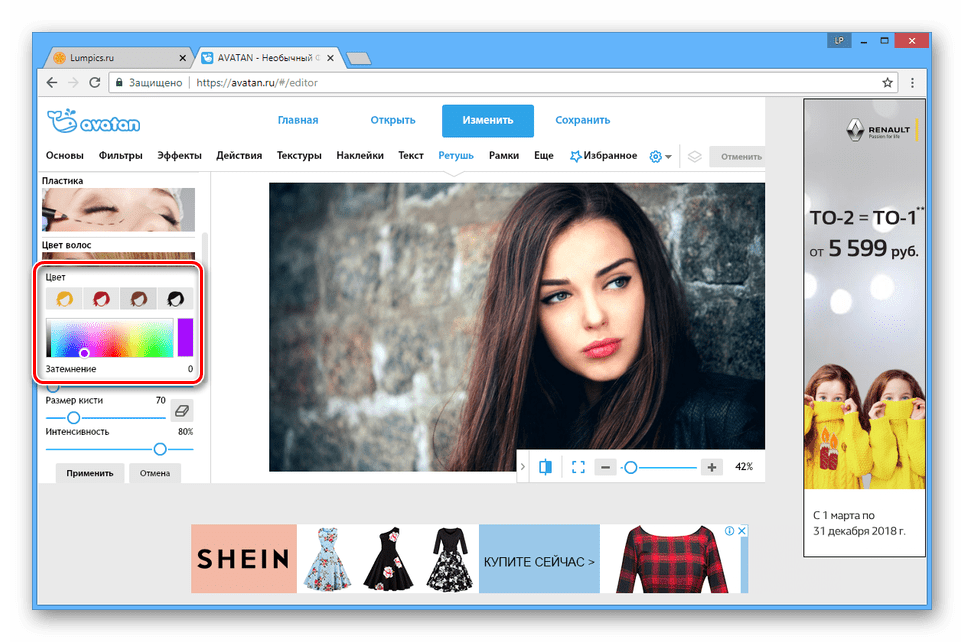
Змінити область охоплення кисті можна за допомогою повзунка " розмір кисті» .
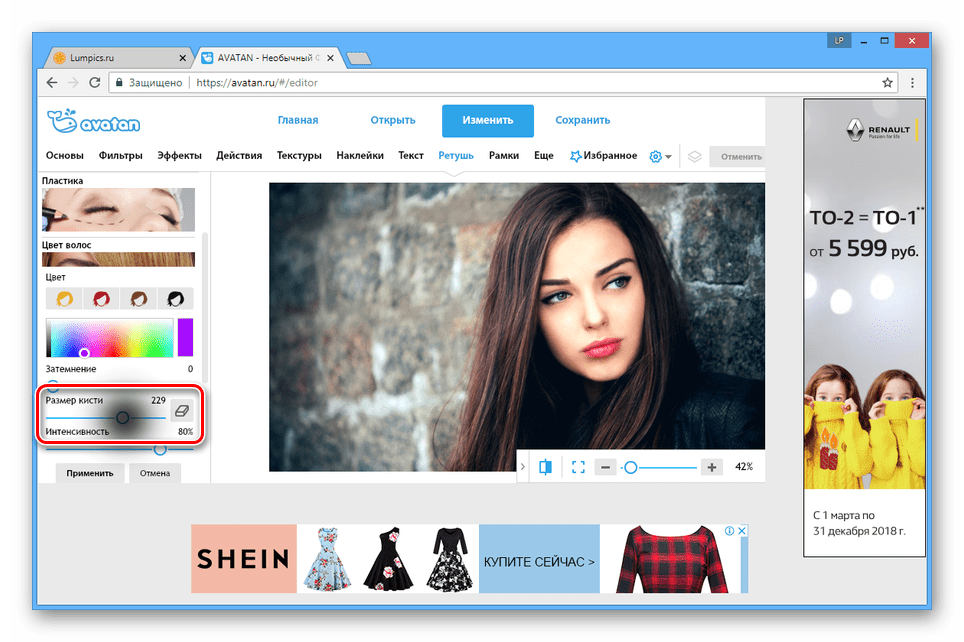
Ступінь прозорості визначається значеннями, виставленими в блоці «інтенсивність» .
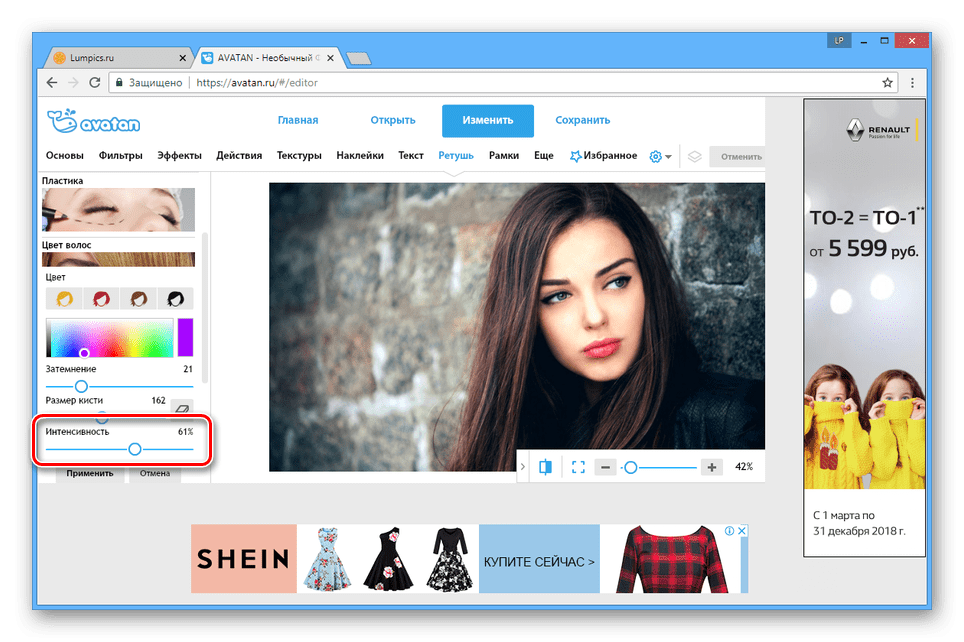
Яскравість можна змінити за допомогою параметра " затемнення» .
- Завершивши налаштування, в робочій області редактора виконайте фарбування волосся.
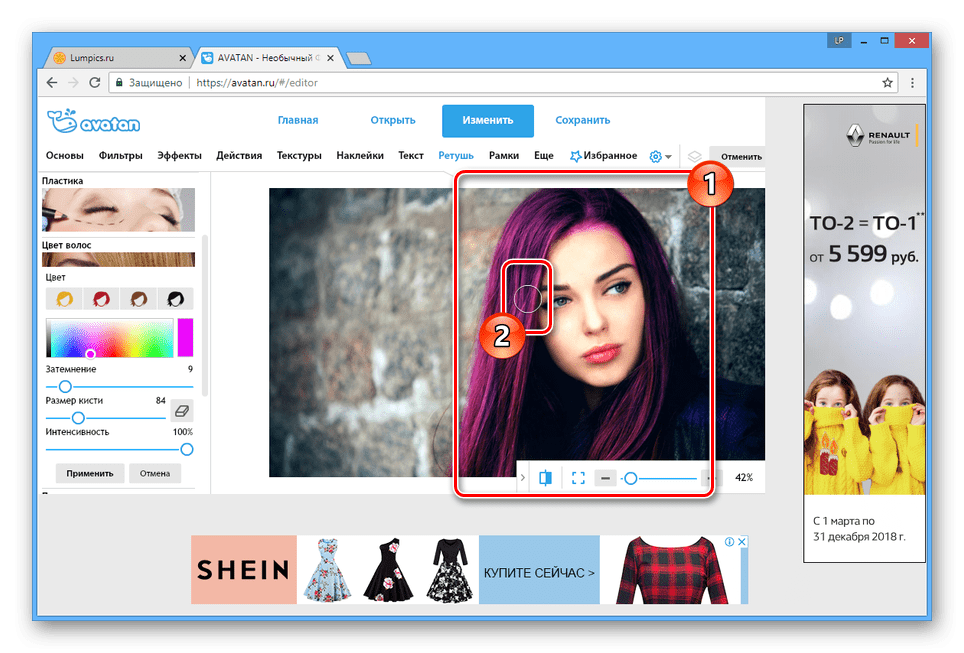
Для переміщення по зображенню, масштабування або скасування дій ви можете скористатися панеллю інструментів.
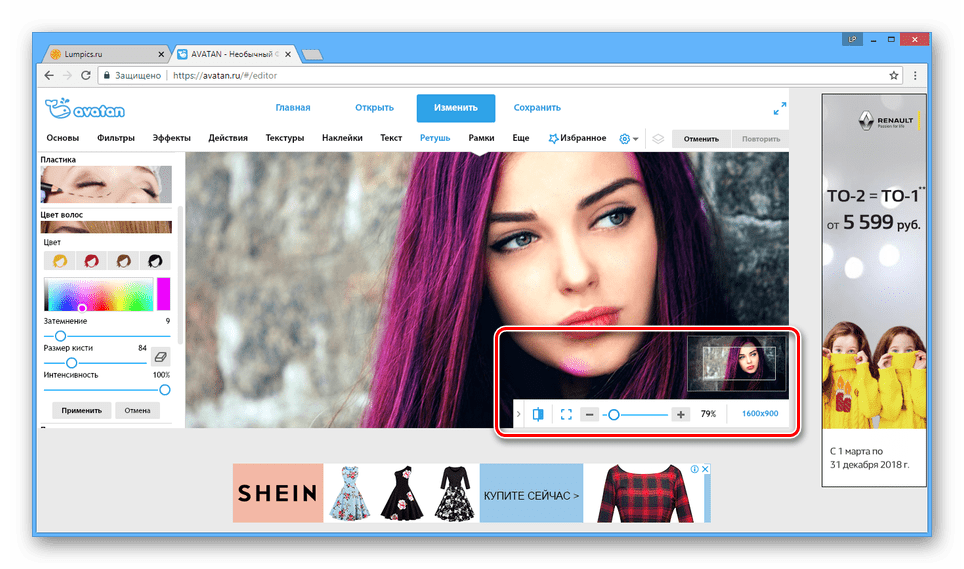
При повторному виборі відтінку в палітрі перефарбовані будуть вже виділені Вами волосся.
- У разі необхідності клікніть по іконці із зображенням гумки і налаштуйте його роботу за допомогою повзунка»розмір кисті" . Після вибору даного інструменту ви зможете видаляти раніше відмічені зони, повертаючи оригінальну гаму фотографії.
- Коли кінцевий результат буде досягнутий, натисніть кнопку " застосувати» для його збереження.
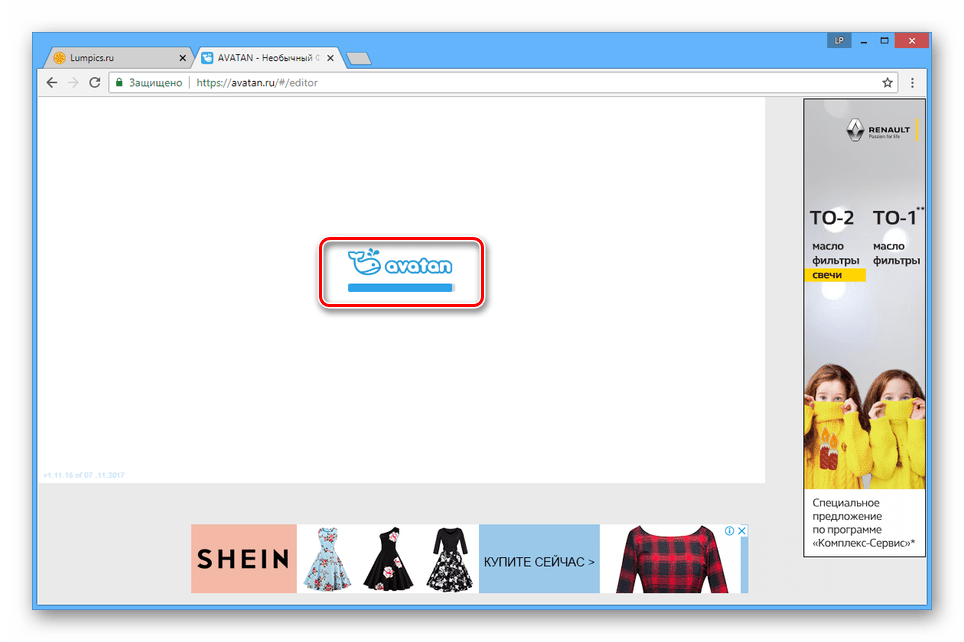
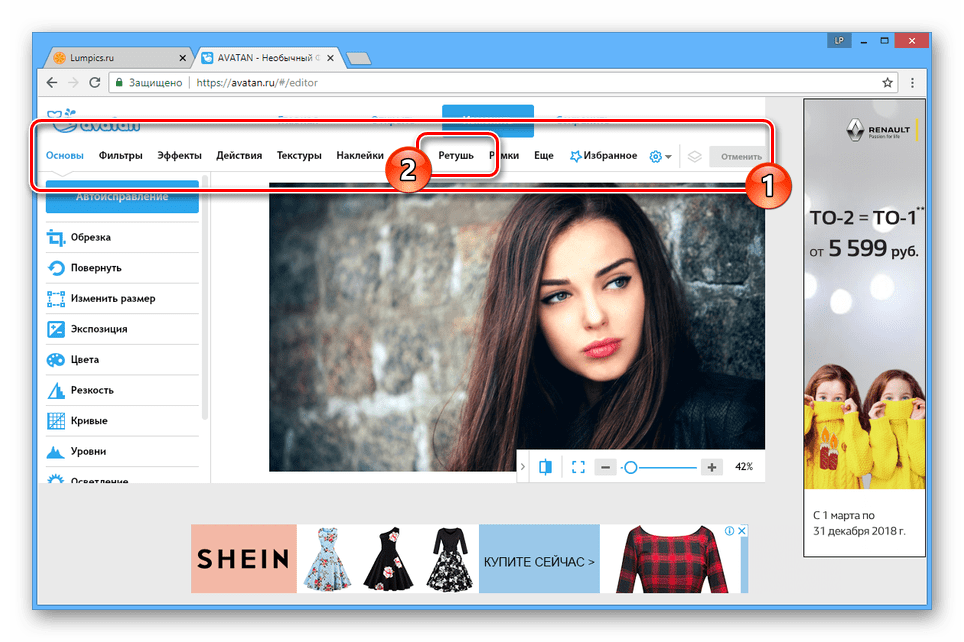
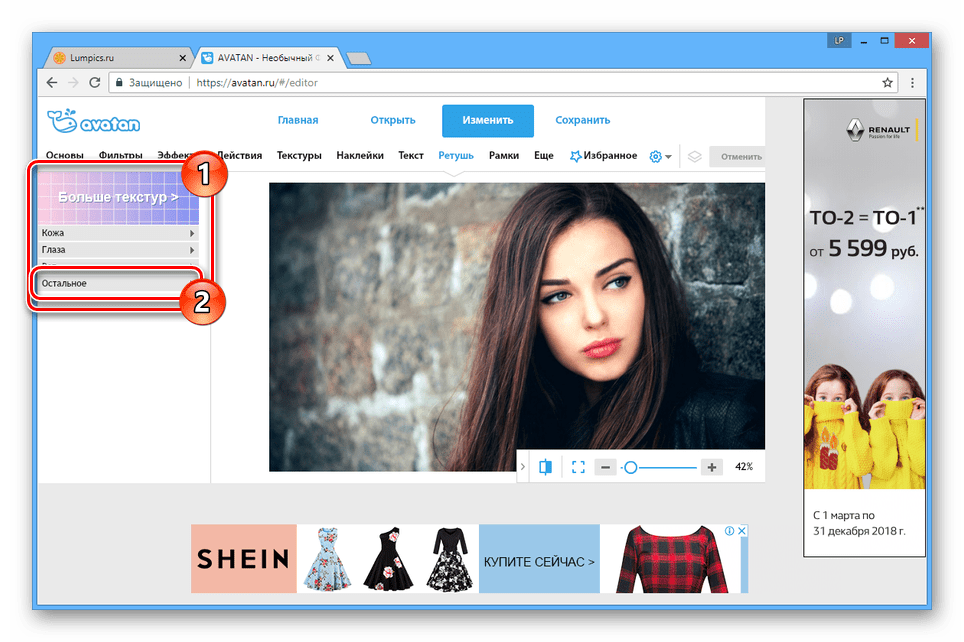
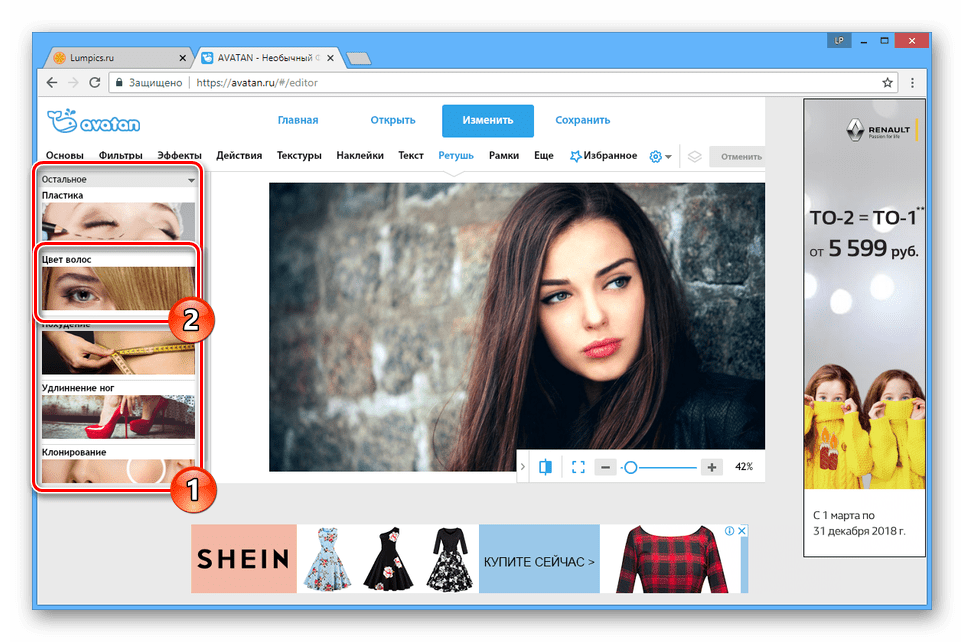
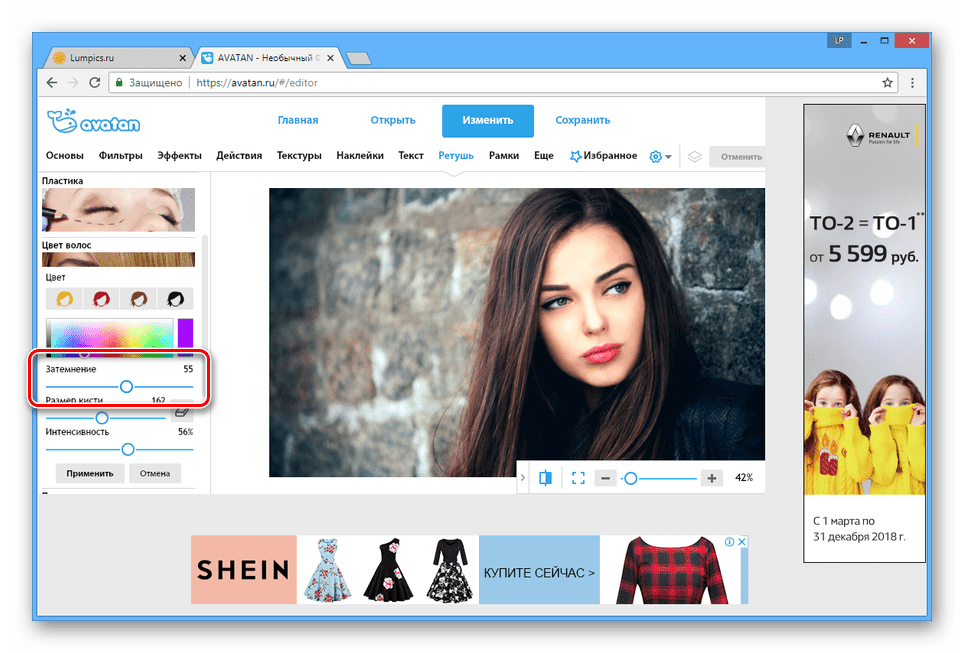

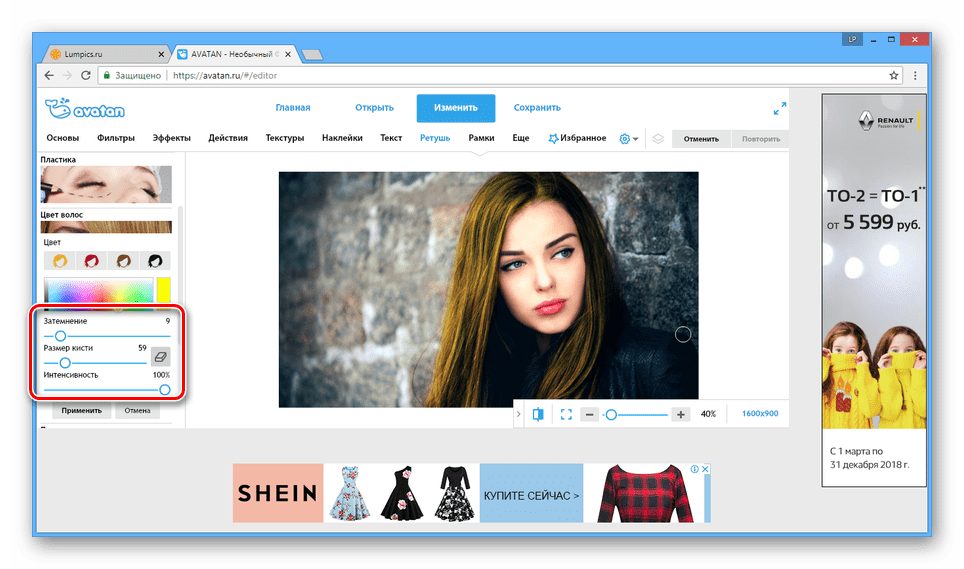
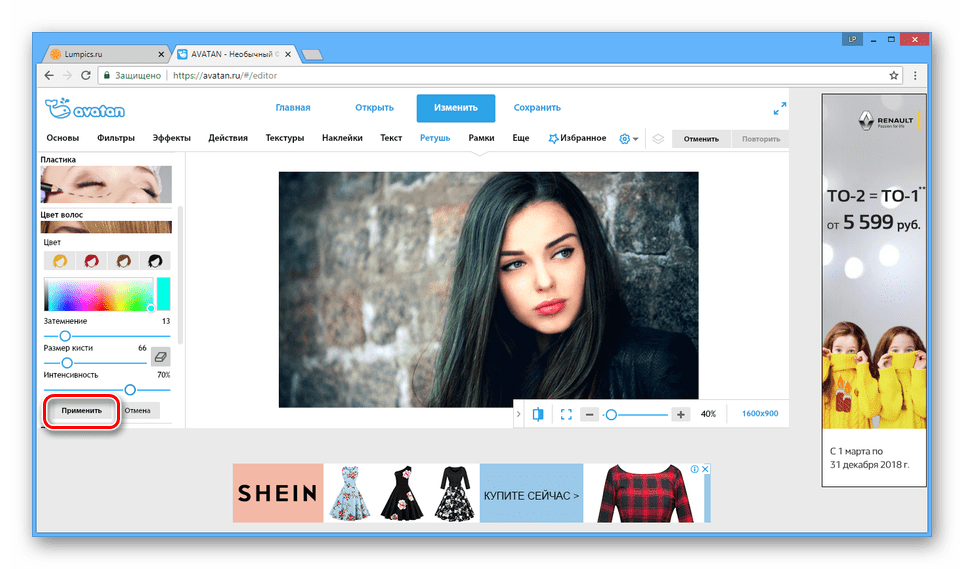
Збереження
Завершивши процес обробки кольору волосся на фотографії, готовий файл можна зберегти на комп'ютер або завантажити в одну з соціальних мереж.
- Натисніть кнопку " Зберегти» на верхній панелі інструментів.
- Заповніть поле " Ім'я файлу» і виберіть найбільш підходящий формат зі списку.
- Встановіть значення»якість зображення" і скористайтеся кнопкою " Зберегти» .
- Переконатися в успішній зміні кольору волосся можна, відкривши фотографію після скачування. При цьому якість її буде на цілком прийнятному рівні.
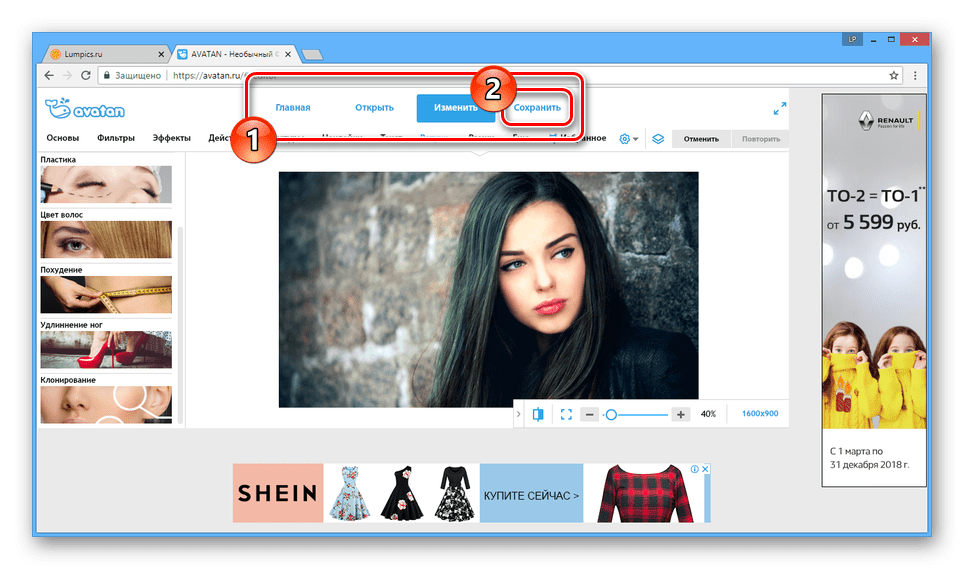
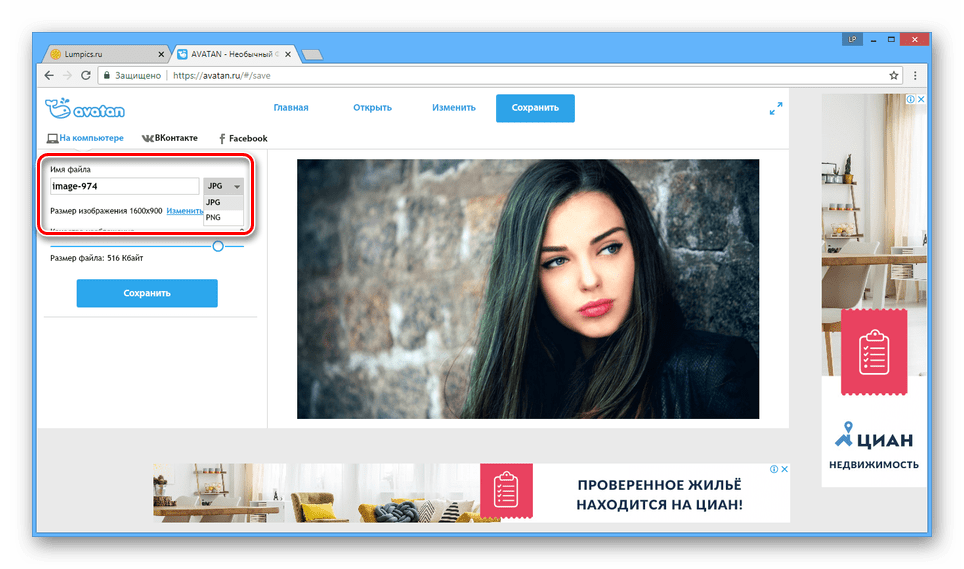
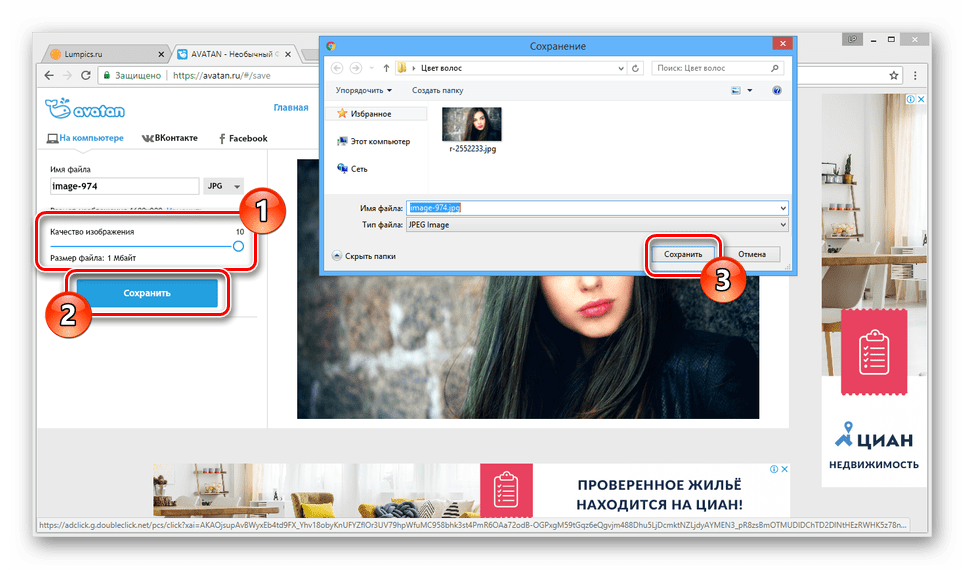
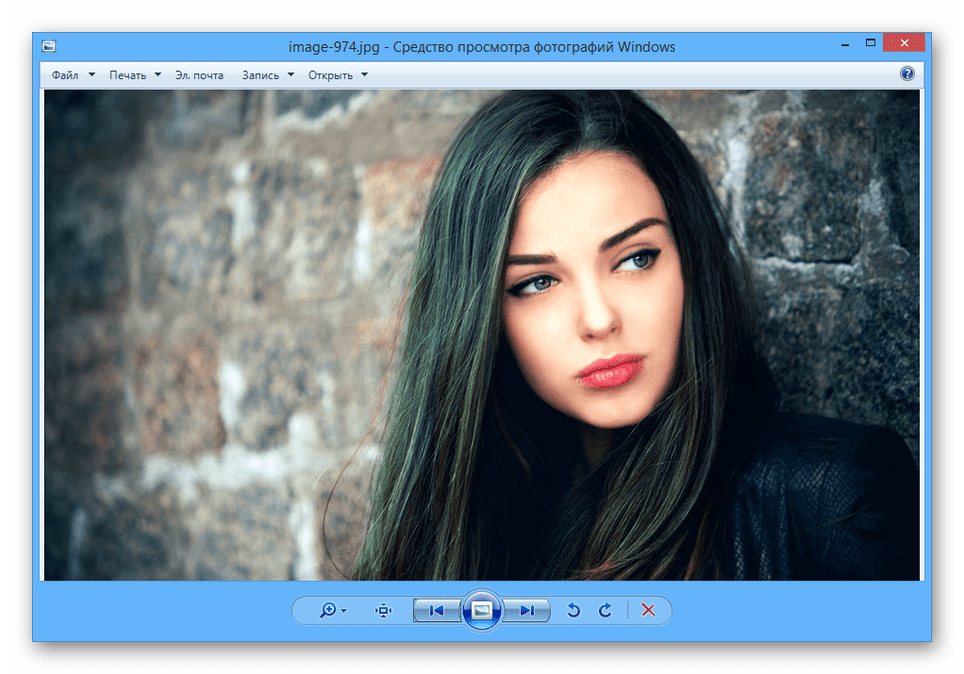
Якщо даний онлайн-сервіс не задовольняє вашим вимогам, можна вдатися до іншого, більш вузьконаправленого ресурсу.
Спосіб 2: Matrix Color Lounge
Цей сервіс не є фоторедактором і головне його призначення полягає в підборі зачісок. Але навіть з огляду на цю особливість, його цілком можна використовувати для зміни кольору волосся, наприклад, якщо потрібно приміряти ту чи іншу гаму.
Примітка: для роботи сервісу потрібна остання версія браузера з оновленим Flash Player .
- Відкрийте сторінку сайту за представленим посиланням, натисніть кнопку " Завантажити зображення»
і виберіть оброблювану фотографію, вона повинна бути у високій роздільній здатності.
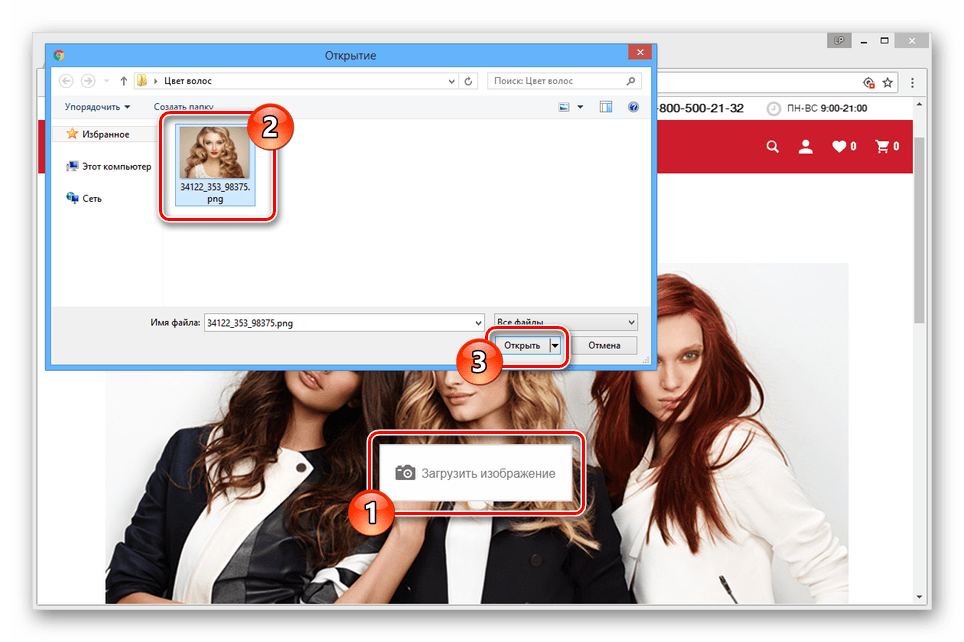
- За допомогою інструментів»вибрати" і " видалити» виділіть на зображенні область, що включає в себе волосся.
- Щоб продовжити редагування, натисніть кнопку»далі" .
- Виберіть один із запропонованих стилів фарбування волосся.
- Для зміни колірної гами скористайтеся представленими варіантами в колонці " вибрати колір» . Зверніть увагу, що не всі кольори можуть нормально поєднуватися з вихідним фото.
- Тепер у блоці " вибрати ефект» клікніть по одному з стилів.
- За допомогою шкали в розділі»Колір" Ви можете змінювати рівень насиченості кольору.
- Якщо вами буде обраний ефект мелірування волосся, потрібно вказати додаткові кольори і зони фарбування.
- За необхідності ви можете змінити вже створені області забарвлення на фото або додати нове зображення.
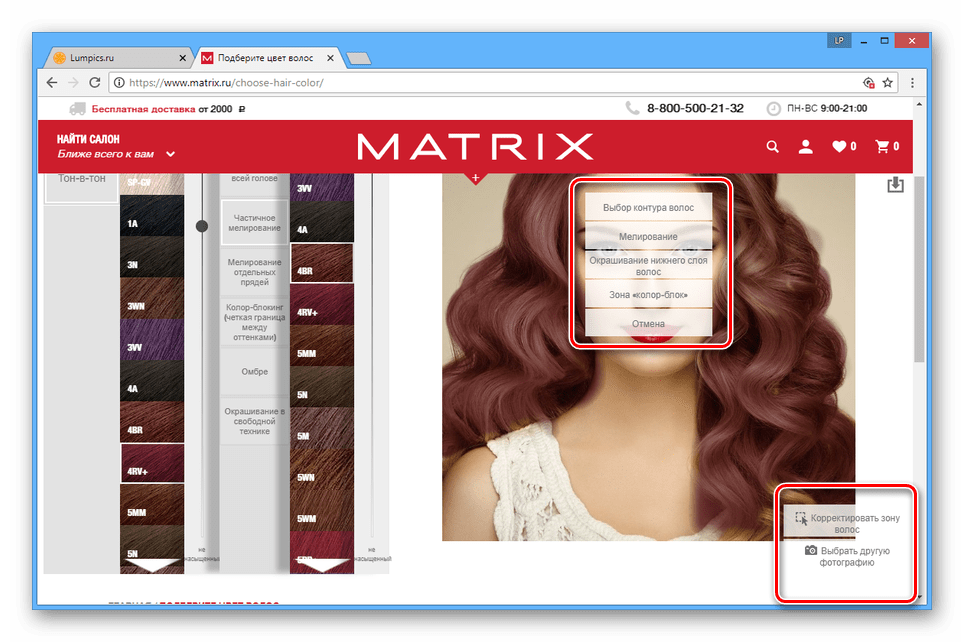
Крім того, змінену фотографію можна завантажити до себе на комп'ютер або в соціальні мережі, клікнувши по одній з відповідних іконок.
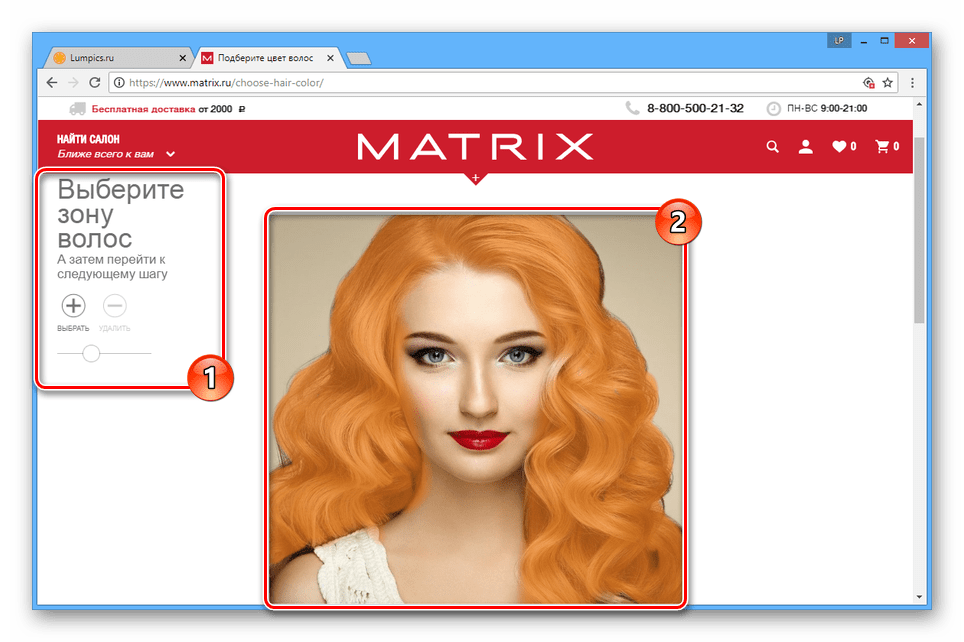
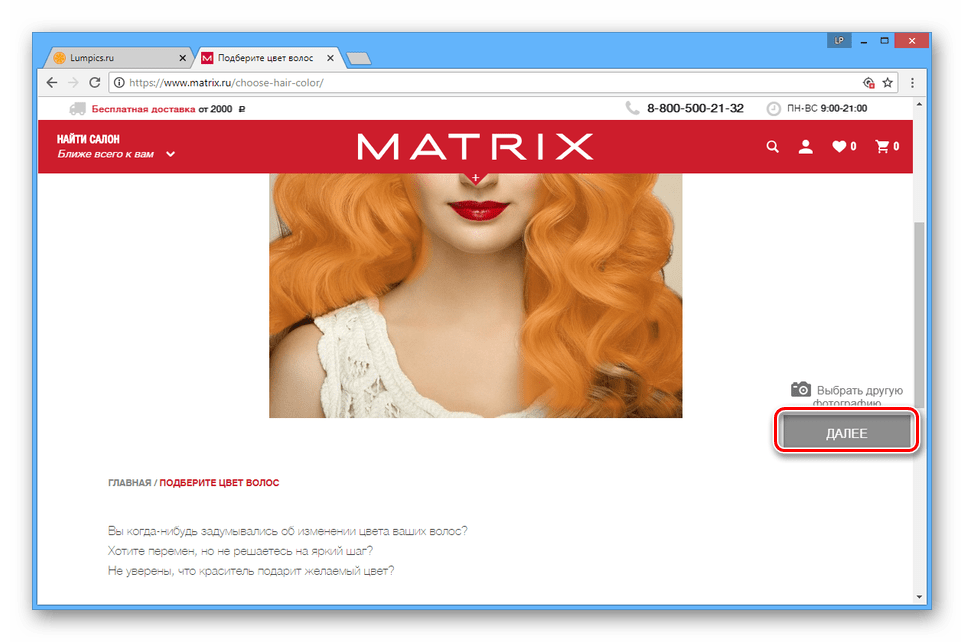
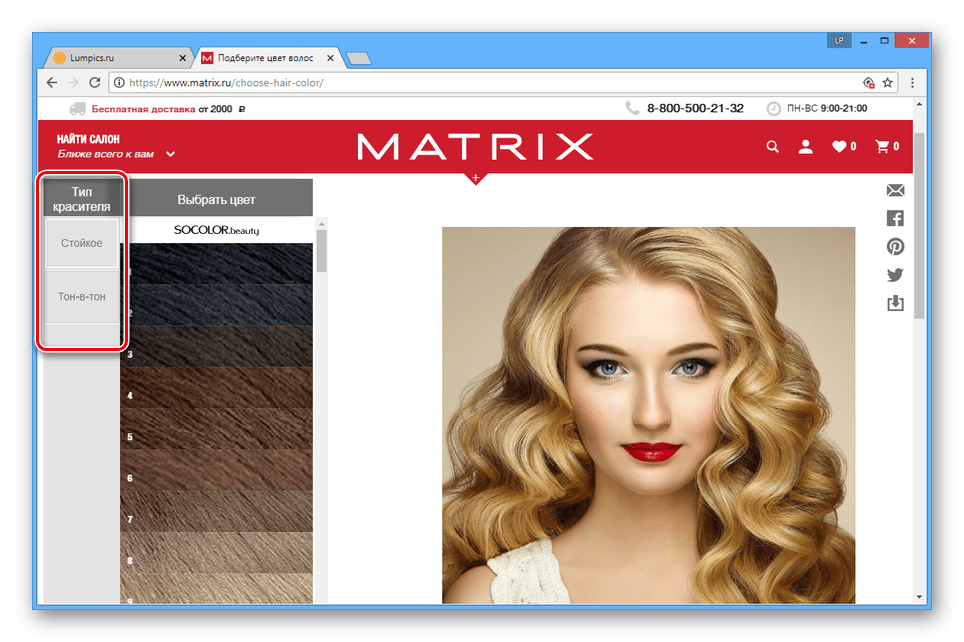
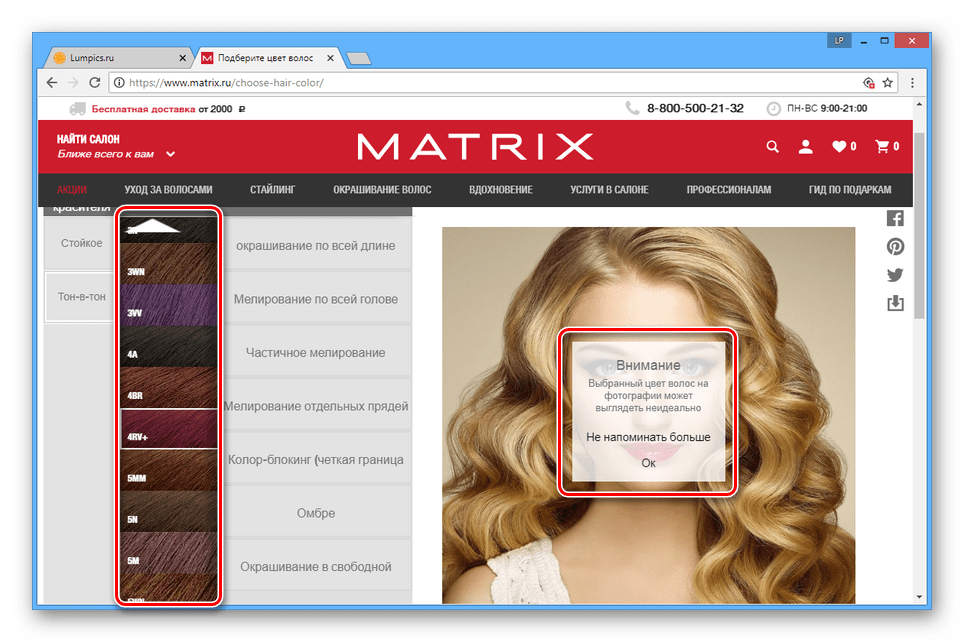
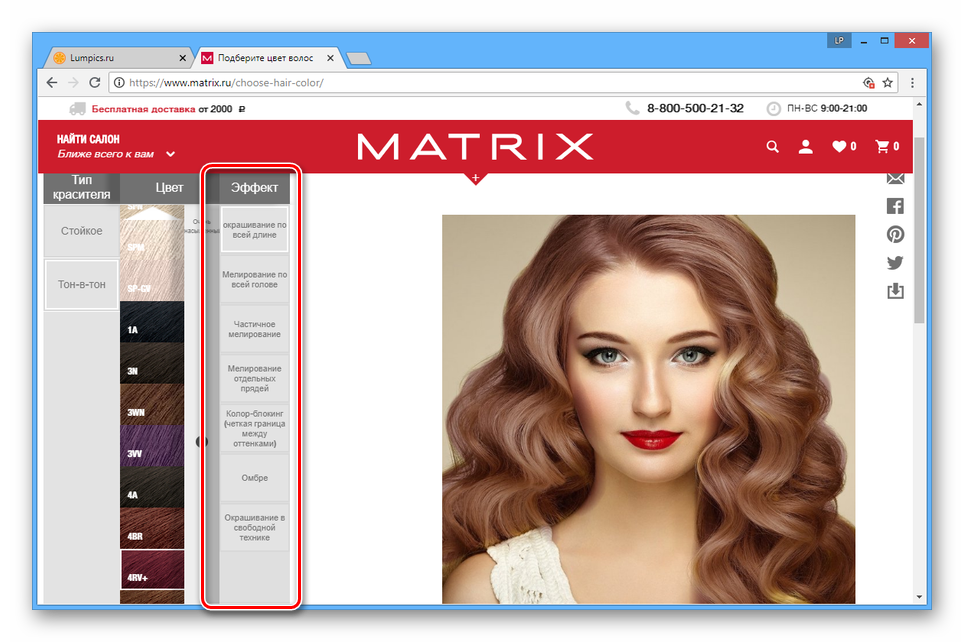
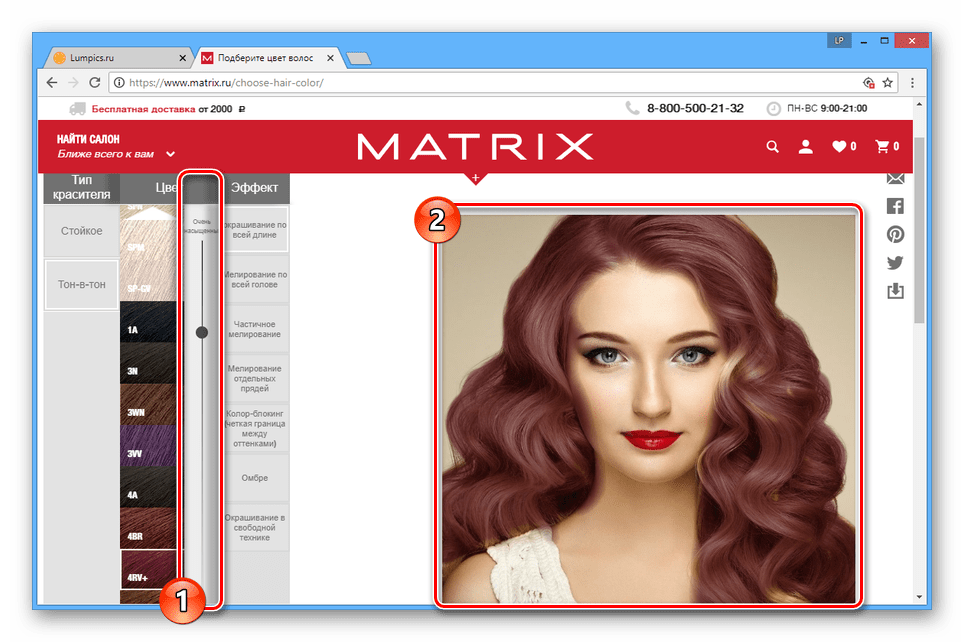
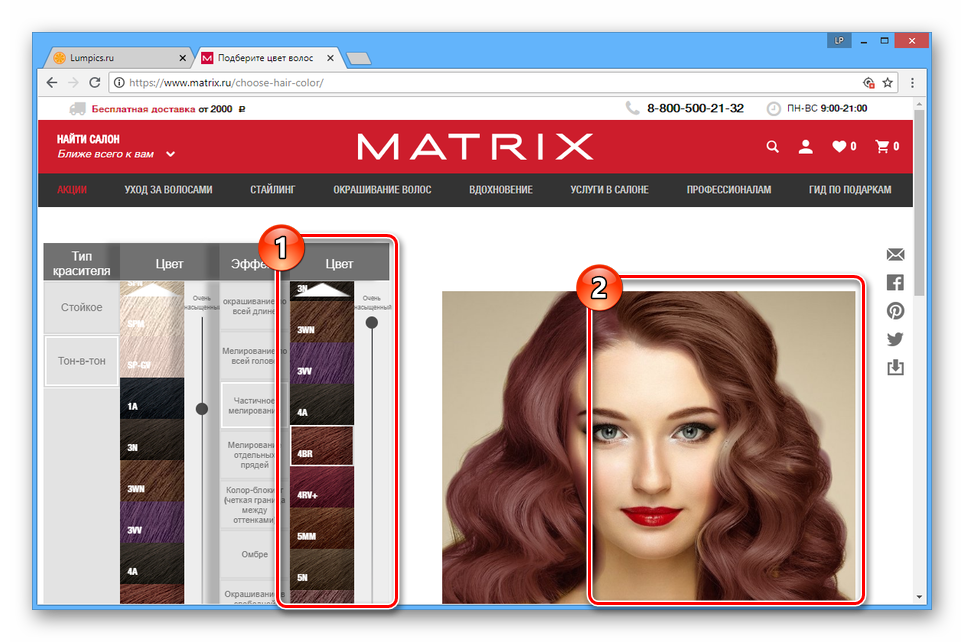
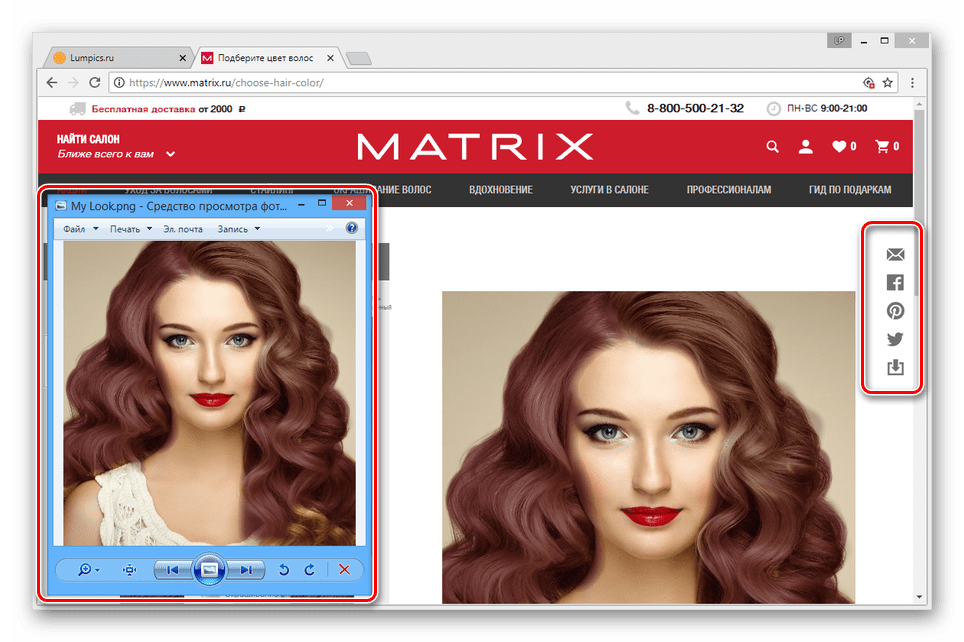
Даний онлайн-сервіс відмінно справляється з поставленим завданням в автоматичному режимі, вимагаючи від вас мінімум дій. У разі ж нестачі інструментів ви завжди можете вдатися до Adobe Photoshop або будь-який інший повний редактор фотографій.
Детальніше: Програми для підбору кольору волосся
Висновок
У випадку з будь-яким з розглянутих онлайн-сервісів головним негативним і разом з тим позитивним фактором є якість фотографії. Якщо знімок задовольняє вимогам, зазначеним нами раніше в статті, ви без проблем зможете перефарбувати волосся.